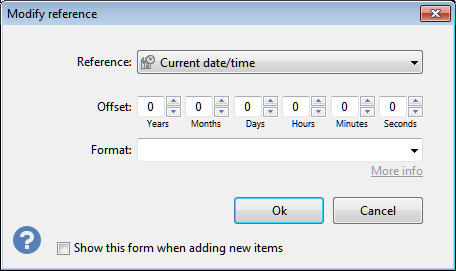 Форма Изменить ссылку позволяет изменить следующие свойства: Форма Изменить ссылку позволяет изменить следующие свойства:
- Ссылка: определение ссылки, выбранной при создании элемента.
Доступные ссылки:
- Текущая страница: показывает номер страницы, на которой находится элемент.
- Всего страниц: показывает общее количество страниц текущего задания.
- Номер метки: номер метки с начала набора (эта ссылка недоступна для элементов страницы).
- Всего этикеток: показывает общее количество этикеток, включая все наборы.
- Первая этикетка на странице: показывает номер первой этикетки на странице. Например, если текущий макет состоит из 24 этикеток, на странице 1 будет отображаться 1, на странице 2 — 25, на странице 3 — 49 и т. д.
- Последняя этикетка на странице: показывает номер последней этикетки на странице. В случае макета с 24 ярлыками на странице 1 будет отображаться 24, на странице 2 — 48, на странице 3 — 72 и так далее.
- Столбец: столбец макета, на котором находится метка (эта ссылка недоступна для элементов страницы).
- Строка: строка макета, на которой находится метка (эта ссылка недоступна для элементов страницы).
- Имя набора: имя набора, введенное на вкладке «Дополнительно» окна свойств набора (эта ссылка недоступна для элементов страницы).
- Путь к файлу и название: показывает путь и имя текущего файла. Если задание новое и еще не сохранено, текст будет пустым.
- Название файла: название файла без пути. Если задание новое и еще не сохранено, текст будет пустым.
- Бренд макета: бренд используемого макета, введенный на вкладке «Дополнительно» формы управления макетом.
- Описание макета: описание используемого макета, введенное на вкладке «Дополнительно» формы управления макетом.
- Модель макета: модель используемого макета, указанная на вкладке «Дополнительно» формы управления макетом.
- Текущая дата/время: текущая дата и время. Используйте поле со списком Формат, чтобы настроить внешний вид.
- Имя ПК: имя ПК с Windows.
- Имя пользователя: имя пользователя Windows.
- Контрольная сумма по модулю 10: добавляет контрольную сумму по модулю 10 к непосредственно предшествующей числовой последовательности, вычисленной в соответствии с алгоритмом EAN/UPC/GS1 по модулю 10. Например, если добавить сразу после последовательности 123456789, она превратится в 1234567895, где 5 (последняя цифра) — это правильная контрольная цифра по модулю-10. Эта ссылка работает только в том случае, если она размещена сразу после числовой последовательности. Нечисловые символы сбрасывают вычисления. Например, при использовании в последовательности 12345-6789 {Контрольная сумма по модулю 10} вычисление будет учитывать только цифры 6789, числовую последовательность, непосредственно предшествующую ссылке.
- Заполнить и распечатать: позволяет добавить поле, которое будет заполнено во время печати, через форму, запрашивающую значение. Несколько полей заполнения и печати будут заполнены во время печати с помощью процесса, подобного мастеру, запрашивающего каждое значение. Вы должны ввести заголовок для поля и описание, которое будет показано пользователю во время печати, обычно с инструкциями о вводимом значении. Вы можете указать, является ли значение обязательным или нет, и при желании вы можете активировать опцию «Заполнить только один раз», чтобы поля с одинаковым заголовком запрашивались только один раз, например, если вы хотите, чтобы пользователь ввел одно значение и воспроизвел его. в различных элементах, таких как текст и штрих-код.
- Управляющий код: (только для штрих-кодов) позволяет добавить к закодированному тексту символ в диапазоне от 0x00 до 0x1F, например символ табуляции или символ перевода строки. Это особенно полезно, когда вы хотите закодировать несколько значений в двухмерных штрих-кодах, которые будут вводиться в несколько полей или ячеек, в зависимости от целевого приложения. Только следующие символы поддерживают контрольные коды: Code 39 Extended, 93 Extended, Data matrix, QR code, PDF417, Aztec.
- Смещение: позволяет применять смещение к числовым полям и полям даты, воздействуя на значение, считанное из источника данных, и применяя указанное смещение.
- Формат: формат, применяемый к значению, считываемому из значения (необязательно). Дополнительную информацию см. в разделе Форматы даты и числа.
В случае, если ссылка является контрольной суммой по модулю 10, формат не принимается во внимание.
Параметр Показывать эту форму при добавлении новых элементов, если он включен, заставит это окно автоматически всплывать сразу после добавления в текст новой ссылки.
Примечание:
Объединенный текст может включать одну и ту же ссылку столько раз, сколько необходимо, и каждый экземпляр может иметь свой собственный уникальный формат, независимый от всех других экземпляров одной и той же ссылки. |
 При нажатии кнопки «Ссылка» отображается всплывающее меню со списком 19 типов ссылок, управляемых Labeljoy (14 для элементов страницы).
При нажатии кнопки «Ссылка» отображается всплывающее меню со списком 19 типов ссылок, управляемых Labeljoy (14 для элементов страницы).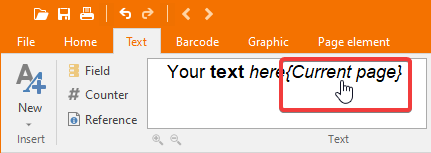
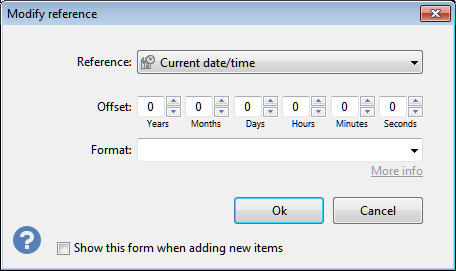 Форма Изменить ссылку позволяет изменить следующие свойства:
Форма Изменить ссылку позволяет изменить следующие свойства: